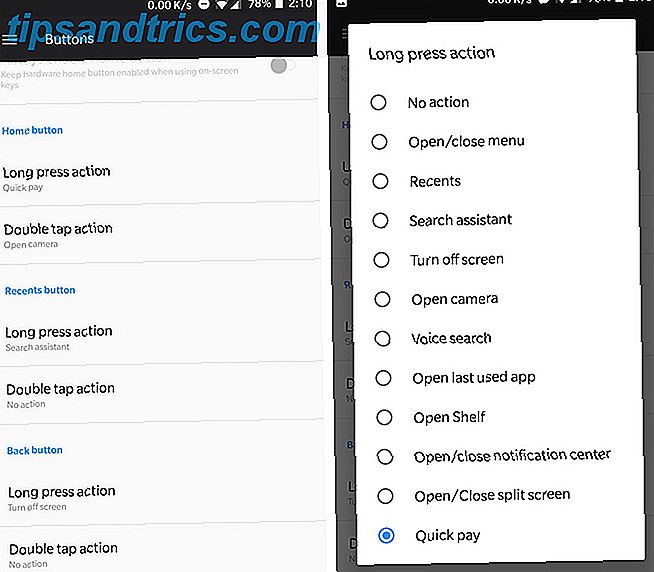Hur ändrar du och ändrar storlek på hårddiskpartitioner utan att bryta ditt system och förlora alla dina filer? Börja med Linux.
Obs! Endast Linux-partitioner
Innan vi börjar finns det några saker vi behöver täcka. Den här artikeln kommer att fokusera på att ändra storlek på Linux-partitioner som kanske eller inte har operativsystem på dem. Om du behöver ändra storlek på andra partitioner, som Mac OS X partitioner eller Windows-hårddiskpartitioner Hantera dina hårddiskpartitioner som ett proffs med EaseUS Partition Master [Windows] Hantera dina hårddiskpartitioner som ett proffs med EaseUS Partition Master [Windows] När du frågar en teknisk publik om diskpartitionsledare, många kommer att hålla med om att EaseUS Partition Master är de bästa verktygen för jobbet. Varför? Eftersom det erbjuder många bra funktioner, är det fortfarande lätt ... Läs mer (de med operativsystemet på dem behöver särskild behandling - de som rymmer vanliga filer kan ändras med dessa Linux-verktyg), då är det inte artikeln för dig.
Det sägs att det finns ett tips jag kan ge eftersom många människor dubbla startar Windows och Linux. Om du planerar att göra ändringar i din Windows-partition Så här krympar du och förlänger volymer eller partitioner i Windows 7 Så här krympar du och förlänger volymer eller partitioner i Windows 7 I Windows 7 och Windows Vista har du ändrat volymerna eller omfördelat hårddisken blir mycket enklare än i tidigare Windows-versioner. Det finns dock fortfarande några få fall som kräver dig ... Läs mer (till exempel, eftersom du vill krympa Windows för att ge mer utrymme till Linux), måste du göra ändringar i din Windows-partition från inom Windows. Rör inte din Windows-partition med verktygen för Linux-resizing! Annars finns det en god chans att det kommer att bryta din Windows-installation och du måste installera om det helt.
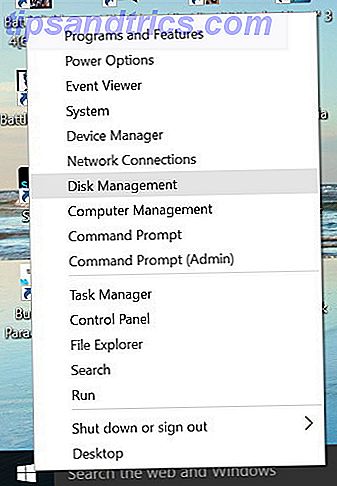
Om du vill ändra storlek på Windows-partitionen högerklickar du på Start-menyn om du kör Windows 10 eller öppnar Start- menyn och högerklickar på Dator om du kör en äldre version. Välj sedan Diskhantering .

Högerklicka nu på den partition du vill ändra och välj Krymp eller växa beroende på vad du vill göra. Följ guiden och du kommer säkert att ändra storlek på den partitionen.
Medan det finns många alternativ tillgängliga för Linux, inklusive en handfull terminalverktyg, kommer vi att rekommendera GParted, ett grafiskt verktyg som ger det mest universella stödet för att manipulera Linux-partitioner GParted - The Ultimate Partitioning Software GParted - The Ultimate i partitioneringsprogrammet Läs mer. Med GParted har du tre olika alternativ för att använda det, och jag ska berätta när du ska använda ett alternativ över en annan.
GParted Live Disc

Detta är en specialiserad distribution baserad på Debian som tillåter användare att ladda GParted GParted Live CD: Ett snabbt sätt att redigera dina primära partitioner [Linux] GParted Live CD: Ett snabbt sätt att redigera dina primära partitioner [Linux] Redigera dina partitioner från utanför ditt operativsystem. GParted Live CD är en enkel Linux distro du kan använda för att ändra storleken på dina partitioner - eller torka en enhet helt. Byggd runt ... Läs mer på vilken dator som helst via en optisk skiva eller USB-minne. Det kräver ingen installation - den startar från media och körs enbart i RAM, men kan ändra storlek på partitioner på hårddiskar som är anslutna till datorn. Det här är det bästa alternativet, eftersom det har full tillgång till hårddiskarna med minimal oro att något kommer att bryta.
På Linux, om du ändrar storlek på en systempartition medan den körs är en dålig idé (till skillnad från Windows), så går det med den här rutten att undvika problemet.
Ubuntu Live Disc

Det här är helt enkelt den vanliga Ubuntu installationsskivan som kan startas från en optisk skiva eller en USB-flash-enhet. Med det kan du starta upp i en levande miljö som kräver ingen installation och starta GParted 4 Anledningar Varje Windows-användare borde ha en Ubuntu Live-CD 4 Anledningar Varje Windows-användare borde ha en Ubuntu Live-CD Läs mer som tack och lov kommer med med den här bilden. Vad som är det bästa alternativet är det lika bra som GParted Live Disc. Den enda nackdelen är att nedladdning av Ubuntu-bilden tar längre tid än att ladda ner GParted-bilden. Då är Linux-användare vanligtvis mer benägna att få en Ubuntu-bild som redan är nedladdad och klar, och detsamma kan inte sägas lika mycket för GParted-bilden (även om det inte är en dålig idé).
GParted på ditt system
Det här är väldigt lätt att göra eftersom GParted finns i nästan alla distributioners repos och det är den minsta nedladdningen av de tre alternativen. Ubuntu-användare kan installera GParted med kommandot
sudo apt-get install gparted
Öppna sedan bara GParted, låt det skanna dina hårddiskar och högerklicka på de partitioner du vill ändra och välj motsvarande åtgärd. När du har gjort, glöm inte att slå på Apply för att ändra dina ändringar. Du bör ha bra storlek på partitioner så länge du inte ändrar några systempartitioner. Om du vill göra det ska du använda något av ovanstående två alternativ.
Ändring av partitioner är enkelt
Om du vill ändra storlek på partitioner borde det inte vara mycket av ett problem så länge du följer dessa steg. Självklart är det fortfarande bäst om du säkerhetskopierar alla dina data innan du gör några ändringar, men jag har ändrat storlek på partitioner som ofta använder den här strategin och har inte haft några problem som är värda att nämna. Om du behöver ändra storlek på dina Linux-partitioner är det här vägen att gå.
Vilka andra Linux-partitionsverktyg tycker du om att använda? Låt oss veta i kommentarerna!
Bildkredit: Kejsarepingvin från royaltystockphoto.com via Shutterstock